كيفية إصلاح مشكلة استمرار Roku في إعادة التشغيل (ببساطة وبسرعة)
نشرت: 2024-02-15لا داعي للذعر إذا دخل جهاز Roku الخاص بك في دورة مستمرة من عمليات إعادة التشغيل (يستمر Roku في إعادة التشغيل)، حيث تحتوي هذه المقالة على أسرع وأسهل الطرق لحل هذه المشكلة.
تم إطلاق Roku في عام 2008، وهي عبارة عن منصة لبث محتوى الوسائط تحظى بشعبية كبيرة ولا تحتاج إلى تعريف. ومع ذلك، أبلغ العديد من المستخدمين عن حالات مزعجة للتوقف أثناء استمرار Roku في إعادة التشغيل. هل تبدو هذه المشكلة وكأنها مشكلتك الخاصة؟ إذا كانت الإجابة بنعم، فيمكنك قراءة هذا المقال من البداية إلى النهاية بأقصى قدر من الاهتمام.
تحتوي هذه المقالة على الحلول المجربة والحقيقية للمشكلة التي تواجهها. ومع ذلك، أولاً، دعونا نلقي بعض الضوء على أسباب هذه المشكلة لإصلاحها بشكل أفضل.
لماذا يستمر Roku في إعادة التشغيل
فيما يلي أهم الأسباب التي تؤدي إلى إعادة تشغيل جهاز Roku بشكل مستمر.
- الجهاز محموم
- فشل التحديثات التلقائية
- أخطاء في التطبيق أو القناة
- مشاكل مع توفير النطاق الترددي
- مشاكل في إمدادات الطاقة
- محول وكابل معيب
فيما يلي جميع العوامل التي تجعل Roku يستمر في التحديث وإعادة التشغيل. دعونا الآن نناقش طرق إصلاحها.
حلول لمشكلة استمرار Roku في إعادة التشغيل (تم إصلاحها بسهولة)
يمكنك تطبيق الإصلاحات التالية لإصلاح مشكلة استمرار Roku في إعادة التشغيل بسرعة وسهولة.
الإصلاح 1: تبريد جهازك
إذا استمر Roku في إعادة التشغيل، فمن المحتمل أن يكون الجهاز محمومًا. عندما تكون درجة حرارة الجهاز مرتفعة جدًا، فإنه يتم إيقاف تشغيله تلقائيًا وإعادة تشغيله لخفض الحرارة. ومع ذلك، فإنه يعود إلى درجة الحرارة المرتفعة بعد وقت قصير من إعادة التشغيل، مما يؤدي إلى حلقة لا نهاية لها من عمليات إعادة التشغيل. وبالتالي، يمكنك اتباع الخطوات التالية لإصلاح مشكلة درجة الحرارة.
- للبدء، افصل الجهاز عن مصدر الطاقة.
- ثانياً، انتظر لمدة عشر إلى خمس عشرة دقيقة حتى يبرد الجهاز.
- وأخيرًا، قم بتشغيل الجهاز بعد أن تشعر أن درجة حرارته طبيعية.
ملاحظة: يجب وضع جهاز Roku في منطقة جيدة التهوية والامتناع عن وضعه مباشرة على أي سجادة لمنع ارتفاع درجة حرارته في المستقبل.
اقرأ أيضًا: أفضل متصفحات الويب لجهاز Roku الخاص بك
الإصلاح 2: تعطيل التحديثات التلقائية
يمكن أن يؤدي فشل تحديث Roku التلقائي إلى تشغيل حلقة إعادة التشغيل. وبالتالي، يمكنك إيقاف التحديثات التلقائية باتباع الإرشادات أدناه لحل المشكلة.
- أولاً، انتقل إلى إعدادات جهاز Roku.
- اختر النظام من الخيارات المتاحة.
- يمكنك الآن تحديد تحديث النظام.
- انتقل الآن إلى خيار تحديثات البرامج التلقائية .
- وأخيرًا، قم بإيقاف تشغيل التحديثات التلقائية.
الإصلاح 3: أعد تشغيل جهاز Roku الخاص بك
تعمل إعادة تشغيل Roku على إصلاح الرموز الخاطئة التي ربما تسببت في عمليات إعادة التشغيل المستمرة. وبالتالي، يمكنك اتباع التعليمات التالية لإعادة ضبط الجهاز.
- للبدء، اضغط على زر الصفحة الرئيسية لجهاز التحكم عن بعد الخاص بجهاز Roku.
- ثانيا، انتقل إلى خيار الإعدادات باستخدام الأزرار العلوية أو السفلية.
- الآن، حدد النظام من الخيارات التي تحصل عليها.
- اختر إعادة تشغيل النظام من الخيارات المتاحة.
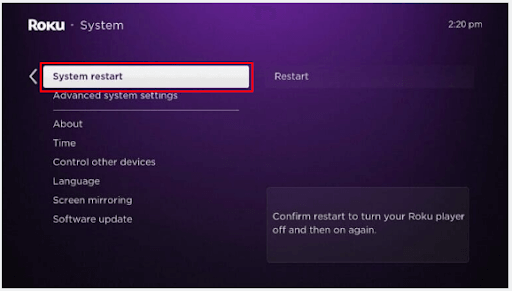
- وأخيرًا، اختر"إعادة التشغيل" لإعادة تشغيل جهازك.
وبدلاً من ذلك، يمكنك فصل جهاز Roku الخاص بك عن مصدر الطاقة، والانتظار لمدة تتراوح بين خمسة عشر إلى عشرين ثانية على الأقل، ثم توصيل الجهاز بمصدر الطاقة لإعادة تشغيله.

اقرأ أيضًا: كيفية تثبيت ومشاهدة Twitch على Roku
الإصلاح 4: التحقق من مصدر الطاقة بجهازك
يمكن أن يكون عدم تلقي الطاقة الكافية سببًا آخر لاستمرار جهاز Roku في إعادة التشغيل. وبالتالي، يجب عليك التأكد من أن مصدر طاقة الحائط الخاص بك مصمم خصيصًا لجهاز Roku الخاص بك.
إذا كنت تستخدم جهاز بث، فقد لا تحصل على طاقة كافية من منفذ USB الخاص بالتلفزيون. وبالتالي، يمكنك محاولة إعادة ضبط التلفزيون. للقيام بذلك، افصل جهاز التلفزيون عن مصدر الطاقة لمدة عشر دقائق على الأقل قبل توصيله مرة أخرى. تأكد أيضًا من عدم تلف كابلات الطاقة وتوصيلها بشكل صحيح.
الإصلاح 5: إلغاء تثبيت القناة الإشكالية
هل تواجه مشكلات مستمرة في إعادة تشغيل Roku فقط عند استخدام قناة معينة، فيمكنك إلغاء تثبيت القناة وإعادة تثبيتها لإصلاح المشكلة. فيما يلي خطوات القيام بذلك.
- أولاً، قم بتمييز القناة التي بها مشكلة على شاشتك الرئيسية.
- ثانيا اضغط على زر * .
- يمكنك الآن اختيار خيار إزالة القناة .
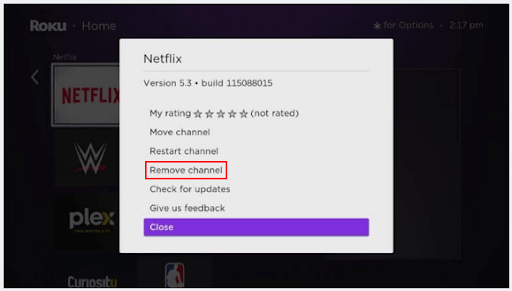
- حددإزالة وانتظر حتى يتم حذف القناة.
- بعد حذف القناة، انتقل إلى الشاشة الرئيسية واختر Streaming Channels.
- حدد موقع القناة المحذوفة لإعادة تثبيتها.
- وأخيرًا، اتبع الإرشادات التي تظهر على الشاشة لإعادة تثبيت القناة.
الإصلاح 6: تعطيل موفر النطاق الترددي
تعمل ميزة Bandwidth Saver على تقليل جودة الفيديو لتوفير النطاق الترددي. ومع ذلك، يمكن أن يسبب مشاكل مثل إعادة تشغيل Roku بشكل مستمر. وبالتالي، يمكنك إيقاف تشغيل Bandwidth Saver باتباع الخطوات التالية.
- للبدء، انتقل إلى إعدادات جهاز Roku الخاص بك.
- ثانياً، قم باختيار الشبكة من الخيارات المتاحة.
- وأخيرًا، قم بإيقاف تشغيل موفر النطاق الترددي.
اقرأ أيضًا: كيفية إصلاح مشكلة الإرسال إلى الجهاز التي لا تعمل على نظام التشغيل Windows 10،11
الإصلاح 7: تحقق من كابلات HDMI الخاصة بك
يمكن أن يؤدي اتصال HDMI غير الموثوق به أو كابلات HDMI التالفة إلى المشكلة التي تواجهها. وبالتالي، يجب عليك فحص اتصال HDMI والتأكد من عدم تلف الكابل أو ثنيه. علاوة على ذلك، يمكنك فصل الكابل وتوصيله بمنفذ HDMI آخر لحل المشكلة.
الإصلاح 8: قم بتحديث جهاز Roku الخاص بك
تصدر Roku تحديثات لإصلاح الأخطاء والمشكلات الشائعة. وبالتالي، تحديث جهازك يمكن أن يحل مشكلتك. يمكنك اتباع هذه الخطوات لتحديث الجهاز.
- للبدء، اضغط على زر الصفحة الرئيسية لجهاز التحكم عن بعد الخاص بجهاز Roku.
- ثانيا، انتقل إلى قائمة الإعدادات باستخدام الأزرار العلوية أو السفلية.
- الآن، حدد إعداد النظام .
- اختر خيار تحديث النظام .
- حدد خيار التحقق الآن من التحديثات.
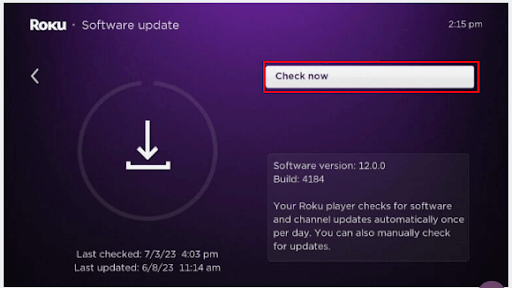
- وأخيرًا، اسمح لبرنامج Roku بالتحديث.
الإصلاح 9: إعادة ضبط المصنع لجهاز Roku
إذا لم يحل أي من الحلول المذكورة أعلاه مشكلتك، فيمكنك تجربة إعادة ضبط جهاز Roku لإصلاح مشكلة إعادة التشغيل. فيما يلي التوجيهات للقيام بذلك.
- للبدء، اضغط على زرالصفحة الرئيسية لجهاز التحكم عن بعد الخاص بجهاز Roku.
- الآن اختر الإعدادات.
- يمكنك الآن الذهاب إلى إعدادات النظام .
- انتقل الآن إلى إعدادات النظام المتقدمة.
- حدد إعادة ضبط المصنع من الخيارات التي تظهر على الشاشة.
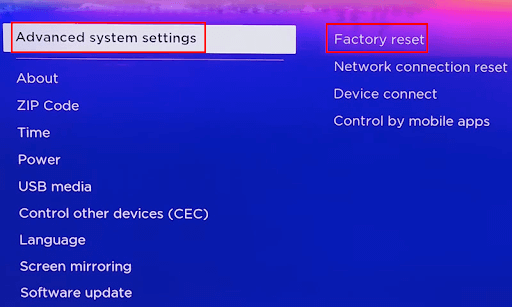
- وأخيرًا، يمكنك اتباع الإرشادات التي تظهر على الشاشة لإعادة ضبط كل شيء على إعدادات المصنع.
بدلاً من ذلك، يمكنك تحديد موقع زر إعادة الضبط على اللوحة الخلفية أو أسفل جهاز Roku TV، واستخدام قاذف بطاقة SIM أو مشبك ورق للضغط على الزر لمدة ثلاثين ثانية على الأقل، ثم تحرير الزر عندما يبدأ ضوء LED في الوميض لإعادة ضبط الجهاز.
الإصلاح 10: اتصل بدعم Roku
إذا استمر جهازك في إعادة التشغيل حتى بعد إجراء الإصلاحات المذكورة أعلاه، فيمكنك الاتصال بدعم Roku لحل المشكلة. يمكنك التواصل مع خبراء Roku عبر البريد الإلكتروني أو الدردشة المباشرة أو رقم الهاتف المتوفر على موقع دعم Roku.
اقرأ أيضًا: أفضل متصفح لأجهزة Android TV
يحافظ Roku على إعادة التشغيل ثابتة
ناقشت هذه المقالة أفضل الإصلاحات الممكنة لعمليات إعادة تشغيل Roku المستمرة حتى تتمكن من بث أفلامك وعروضك المفضلة دون أي انقطاع. يمكنك البدء في استكشاف المشكلة وإصلاحها باستخدام الحل الأول والاستمرار في النزول إلى قائمة الحلول حتى يتم حل المشكلة.
إذا كانت لديك أي شكوك أو اقتراحات حول هذه المقالة، فلا تتردد في كتابة تعليق لنا. سنكون أكثر من سعداء للإجابة على أسئلتك ومراجعة توصياتك. تذكر أيضًا وضع إشارة مرجعية على هذه المدونة والاشتراك في نشرتنا الإخبارية حتى لا تفوت أدلة التكنولوجيا المفيدة.
